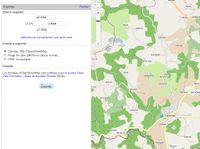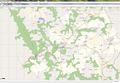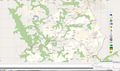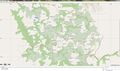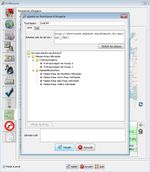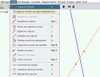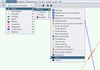User:1piedsurTerre/Tutoriels
Un peu désolé de ne pas toujours trouver le "comment faire" (ou "How to") sur certains outils liés à Openstreetmap, je me suis décidé à créer cette page pour relater mes tentatives et essais.
Maperitive
Après avoir ajouté du contenu sur OSM il est pertinent de pouvoir produire une carte papier pour présenter une carte libre (pour les randonneurs par exemple). Je tenterais ici de présenter les différentes démarches pour réaliser une carte spéciale pour la rando. Voilà quelques éléments pour la prise en main de Maperitive :
Pour commencer on télécharge la dernière version de Maperitive (sous windows on aura besoin du framework 4 de .NET).
Puis par le biais du site openstreetmap.org j'ai sélectionné la zone qui m'intéressait puis je l'ai téléchargé. Dans Maperitive il a donc suffit de faire Ctrl+O pour choisir ce fichier et ainsi récupérer directement les données dont j'avais besoin.
La commande - bounds-set <bounds> - pour accéder à une zone de travail pouvait être utilisée mais elle ne fonctionne plus dans la version actuelle.
Au lancement Maperitive affiche la Web Map (OSM Mapnik) comme fond de carte. Allez tout de suite en bas à droite de Maperitive et cliquez sur la petite étoile afin de faire disparaître ce rendu flou. Il est préférable de travailler directement avec les éléments tirés de la base OSM qui, eux, sont beaucoup plus précis !
En attendant plus d'éléments issus de mon utilisation voici quelques liens : http://wiki.openstreetmap.org/wiki/FR:Maperitive et un How To en français et, en anglais, http://braincrunch.tumblr.com/post/9921938947/maperitive-tutorial-a-hiking-web-map-in-ten-easy-steps.
Maperitive Rules
Une fois ces données récupérées il va falloir travailler sur la mise en forme du rendu. C'est là qu'interviennent les Rules de Maperitive ! Un certain nombre d'entre elles sont listées sur cette page [1] et c'est en me basant sur l'un de ces rendus que je développe mon propre rendu ... Celui ci doit respecter un certain cahier des charges afin de pouvoir être utilisé aussi bien pour mettre en valeur les chemins de randonnées ainsi que permettre d'avoir une vision globale de l'environnement qui entoure ces circuits.
Objectifs
- Mettre en valeur le circuit de randonnée
- Faire apparaître le nom du circuit
- Visualiser l'ensemble du circuit
- Différencier le rendu du nom du circuit au reste
- Faire apparaître les noms des lieux (repère de randonnée)
- Mettre en avant les points de repères (château d'eau, ...)
- Peut-être faire apparaître les monuments ou église (en tout cas une fontaine doit apparaître sur la carte de Lanvénégen)
Avancement du rendu
A l'heure actuelle le rendu en est à sa phase β lnvg#4.1. A retrouver sur Lnvg.rules
Histoire d'O
En tant que géocacheur mais aussi mappeur je désespérais de trouver une solution pour intégrer les cours d'eau sur la carte afin de disposer d'un fond de carte le plus précis possible. Comme je n'aime pas utiliser le fond de carte google (et oui en tant que membre premium sur geocaching.com nous avons de nouveau le droit à cette option) je me suis donc penché sur les fonds de cartes permettant de visualiser le réseau hydrographique.
Sur géobretagne ([2]) le rendu est bluffant alors que sur le nouveau site du SIGES Bretagne ([3]) celui ci est franchement moins intéressant. Ce sera donc géobretagne qui me permettra de tenter de récupérer les éléments que je cherche !
En regardant la source de l'affichage du calque Masse d'eau cours d'eau métropole je vois que la source est services.sandre.eau.france.fr.
Direction donc le site du Sandre ([4]) où une fois le bon calque trouvé (pas si simple que ça leur système de recherche) je récupère l'adresse du serveur WMS. Il ne reste alors plus qu'à intégrer ce nouveau fournisseur d'imagerie pour enfin obtenir un calque qui m'affiche les cours d'eau ! Génial ! Le lien à indiquer et qui fonctionne est celui-ci : http://services.sandre.eaufrance.fr/geo/mdo_FXX?
le 9 Septembre 2013, la base de données Carthage est libre - ses ressources sont donc disponibles pour tracer les cours d'eau.
Tagguer un pont
Exercice à faire sous JOSM (je n'ai pas encore trouvé la manip sous Potlatch 2) avec quelques captures d'écrans pour les différentes phases, cliquez sur les images pour les voir en plus grande taille.
Commencez par téléchargez la zone sur laquelle vous allez travailler puis sélectionnez sur la route qui enjambe la rivière et où se trouve le pont, 2 points avant et après. Il s'agit bien de faire 2 points et non pas de rajouter un way par-dessus la route !
La manipulation que je fais est donc de choisir l'outil Dessiner des noeuds, de placer un premier point puis d'appuyer sur la touche Echap, j'obtiens mon premier point. Je fais de même pour le second.
Ensuite sélectionnez ces 2 points puis cliquez sur Outils >> Couper le chemin (en raccourci clavier utilisez la touche P, c'est plus rapide !)
Vous avez maintenant une portion de route qui va pouvoir être taguée comme un pont. Pour cela sélectionnez cette portion qui devrait être en rouge puis donnez lui la valeur de pont via l'onglet Pré-réglages >> Routes >> Rues et enfin Pont. Dans la fenêtre qui s'ouvre donnez bien la valeur oui pour que la manipulation soit valide.
Il est aussi possible une fois cette portion sélectionnée de cliquer (à droite) sur ajouter une nouvelle clé/valeur. Cela ouvre une nouvelle fenêtre dans laquelle vous indiquez la clé bridge avec la valeur yes !
Et voilà votre sélection est maintenant devenue bleu ce qui correspond bien à un pont !
Ajouter un radar fixe
C'est en découvrant la carte des radars réalisée par Pierre-Alain Dorange que je me suis rendu compte que celui du Faouët manquait.
Un petit tour sur le wiki d'OSM pour trouver les éléments concernant les radars. Pas grand chose à ce mettre sous la dent, même dans la version anglaise !
En recherchant dans les archives de la liste de discussion OSM j'ai tout de même trouvé une piste et des éléments pour tagguer un radar (attention tout est en anglais !)
Comme je ne comprenais pas tout je me suis dis que le plus simple serait de regarder comment était taggué un radar proche de chez moi et de me baser sur ces éléments pour faire de même ! J'ai donc ouvert JOSM pour télécharger une portion de route du côté de Quimperlé afin de voir à quoi ressemblait un radar !
Méthodologie sous JOSM : Placez votre point (node) à l'emplacement du radar que vous avez localisé puis sur ce point indiquer la clé highway avec la valeur speed_camera. Ensuite il faut créer une relation entre ce point et 2 points sur la route (way) où le radar sera en action.
Pour cela sélectionnez le point de votre radar et les 2 points de la route et cliquez sur créer une nouvelle relation. Sur la nouvelle fenêtre qui s'est ouverte il faut ajouter un nouvel attribut avec enforcement pour la première clé et maxspeed comme valeur. La seconde clé sera du type maxspeed et la vitesse maximale autorisée comme valeur, dans mon cas 90, et enfin la 3e clé a indiquer est type et aura comme valeur enforcement.
Ensuite dans la partie Sélection cliquez sur ajouter les primitives et donnez les valeurs device au point qui correspond au radar, la valeur from au point de la route où se déclenche le radar et la valeur to au point de la route où cesse la détection du radar.
Reste à voir si cette méthode est la bonne car lorsque je veux envoyer ces éléments sur OSM le validateur me souligne que ce type de relation est inconnu ! Pourtant le tutoriel en vidéo le présente bien ainsi ! Une autre vidéo explique comment le faire sous Potlach et cette solution semble encore plus simple à mettre en oeuvre !